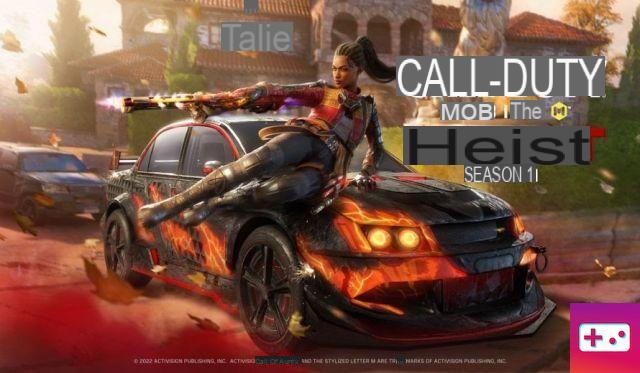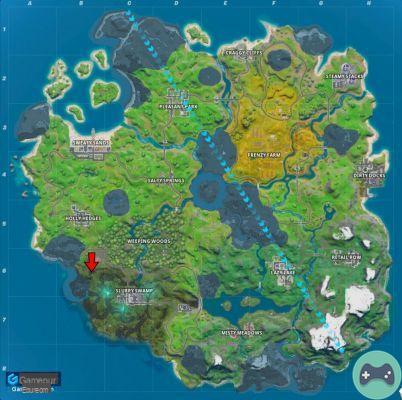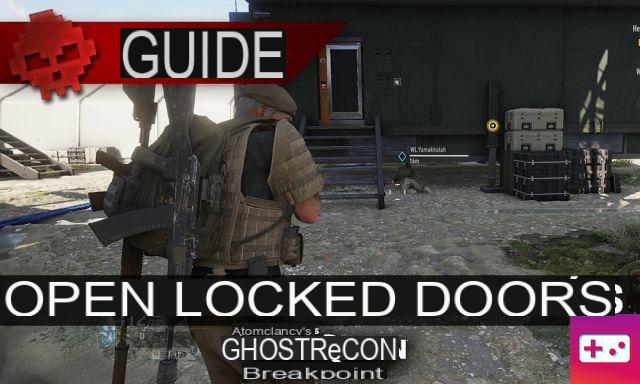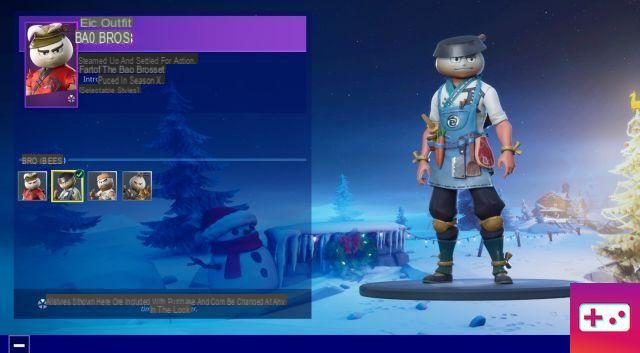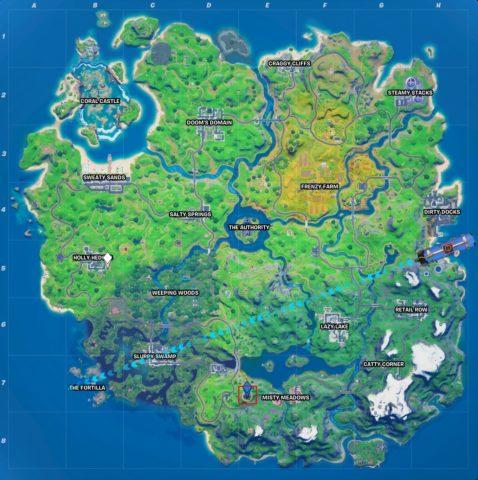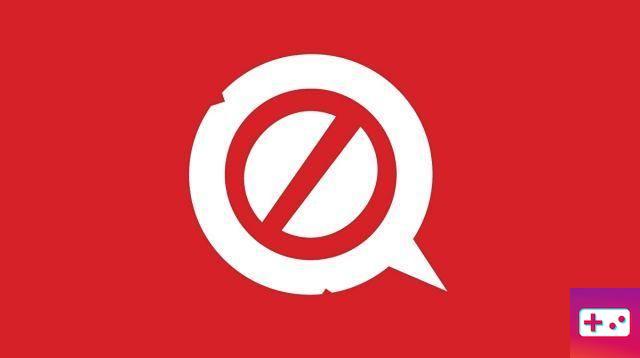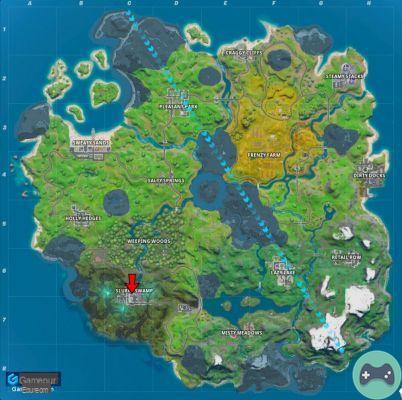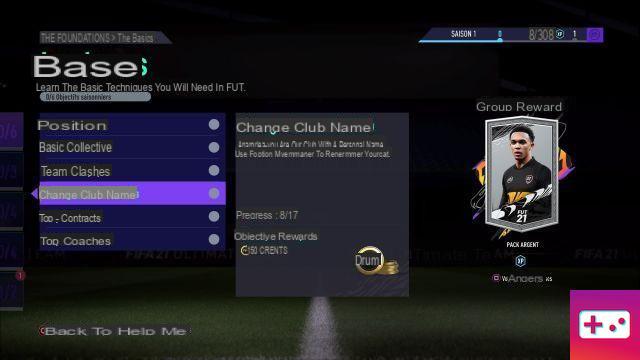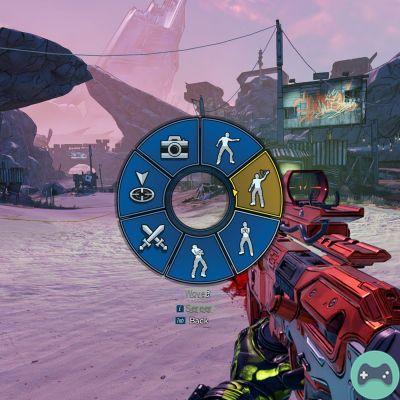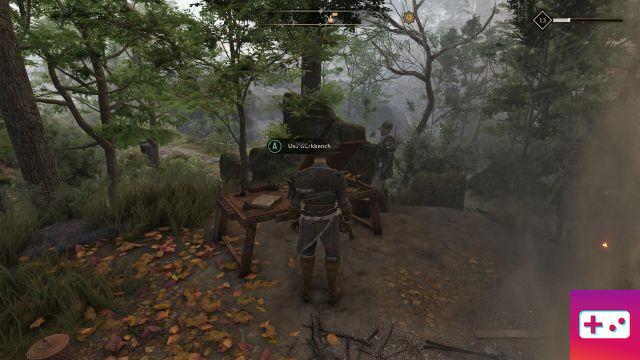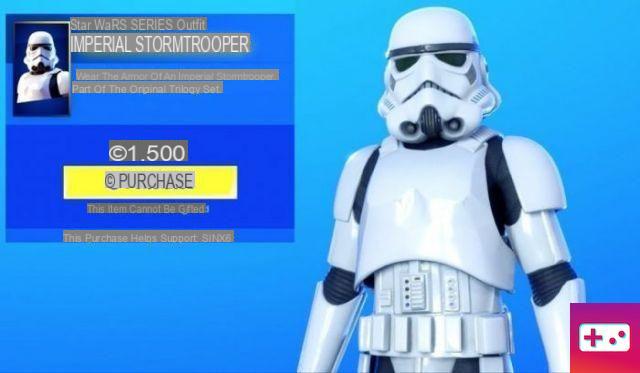Apex Legends è un Battle Royale che, grazie agli sforzi di EA Games e soprattutto di Respawn Games, è ben ottimizzato anche per dispositivi non in sintonia con la tecnologia moderna. In ogni caso, c'è chi forse preferisce aumentare l'FPS del gioco, ed ecco la nostra guida per impostare i parametri sui valori consigliati per avere il maggior numero di FPS.
È importante tenere presente che, a seconda della versione del PC, il numero di FPS che puoi ottenere sarà limitato. Dovresti anche cercare di ottenere solo il numero di fotogrammi al secondo che il tuo monitor può visualizzare. Non è necessario modificare le cose per ottenere 120 fps se stai giocando su un monitor a 60 Hz.
Apex Legends: come aumentare gli FPS?
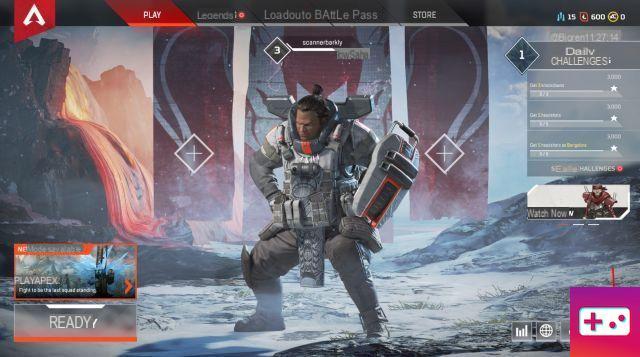
Passo 1: Per accedere alle impostazioni video, fare prima clic sull'opzione "Impostazioni" con il simbolo di un ingranaggio.
Passo 2: Quindi vai all'opzione "Video".
Questa guida di Apex Legends ti guiderà attraverso le impostazioni che puoi rifiutare per aumentare il tuo FPS di gioco. In genere, ti consigliamo di impostare la modalità di visualizzazione su Schermo intero, tuttavia, in questa immagine sono principalmente impostato su Finestra senza bordo perché Non ho notato alcun calo degli FPS.
- Campo visivo - (110) Se c'è un'impostazione che vuoi aumentare, sarà questa, tuttavia, tieni presente che ciò ridurrà il tuo FPS complessivo. Ti suggeriamo di ripristinare questa impostazione quando hai rifiutato tutto.
La maggior parte delle impostazioni video avanzate in Apex Legends ti consigliamo di modificare in Basso o Disattivato, ad eccezione dei dettagli dell'effetto e del modello. Queste due impostazioni possono essere impostate su Bassa o Alta a seconda della qualità del computer.
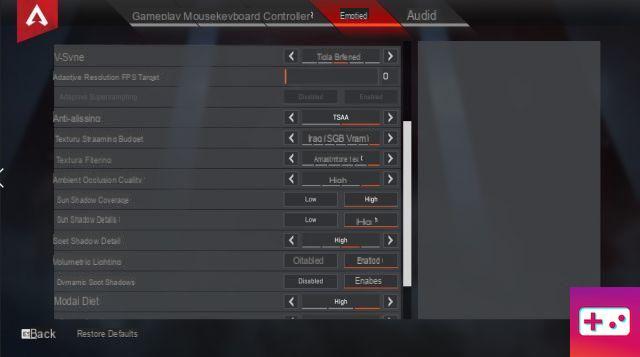
- Qualità occlusione ambientale - (disattivata)
- Coperta Sun Shadow - (Bassa)
- Dettaglio ombra solare - (debole)
- Spot shadow detail - (disabilitato)
- Illuminazione volumetrica - (disattivata)
- Ombre dinamiche dinamiche - (disattivato)
- Dettaglio modello - (basso o alto)
- Dettaglio degli effetti - (basso o alto)
- Segni di impatto - (disabilitato)
- Ragdoll - (Basso)
Ora puoi goderti Apex Legends alla massima velocità e FPS. Divertirsi!
Aidan O'Brien ha contribuito a questo articolo.